Jak przetestować zmigrowaną witrynę WordPress
Opublikowany: 2023-05-29W końcu przeprowadziłeś migrację swojej witryny WordPress, wszystkie dane zostały przeniesione i wszystko poszło gładko.
Albo to zrobił?
Jak bez wątpienia potwierdzi wielu doświadczonych użytkowników WordPressa, mogą wystąpić różnego rodzaju problemy z migracją witryn, których wpływ może nie być od razu widoczny.
Dlatego tak ważne jest, aby właściwie przetestować zmigrowaną witrynę WordPress, przeprowadzając kompleksowy audyt witryny, aby upewnić się, że nadal zapewniasz użytkownikom tę samą jakość.
W tym przewodniku omówimy krok po kroku proces testowania i pokażemy wszystkie czynniki, którym należy się przyjrzeć, zanim będziesz mieć pewność, że przeprowadzka była w 100% udana.
Jak przetestować zmigrowaną witrynę WordPress w 6 prostych krokach:
1. Sprawdź, czy witryna się ładuje i jest dostępna
Zanim zagłębisz się w testy pomigracyjne, musisz mieć pewność, że masz witrynę internetową do przetestowania.
Zacznij więc od uruchomienia przeglądarki i załadowania strony głównej witryny.
Czy ładuje się płynnie, bez błędów i opóźnień?
Czy obecne są zasoby, takie jak grafika, zdjęcia i elementy interaktywne? Jeśli tak, czy ładują się szybko?
Poruszaj się po najważniejszych stronach i zadawaj te same pytania.
Kontynuacja artykułu poniżej
Jeśli Twoja odpowiedź brzmi „tak”, możesz przejść do następnej części procesu testowania.
Jeśli tak nie jest, nasz przewodnik dotyczący rozwiązywania typowych problemów z migracją WordPress pomoże zidentyfikować przyczyny i rozwiązania problemów, z którymi się borykasz.
2. Przetestuj swoje linki
Po ustaleniu, że wszystkie główne punkty wejścia do Twojej witryny są obecne, poprawne i w pełni sprawne, musisz zagłębić się w resztę witryny, wyszukując wszelkie niedziałające linki i sprawdzając, czy nawigacja w witrynie jest nienaruszona.
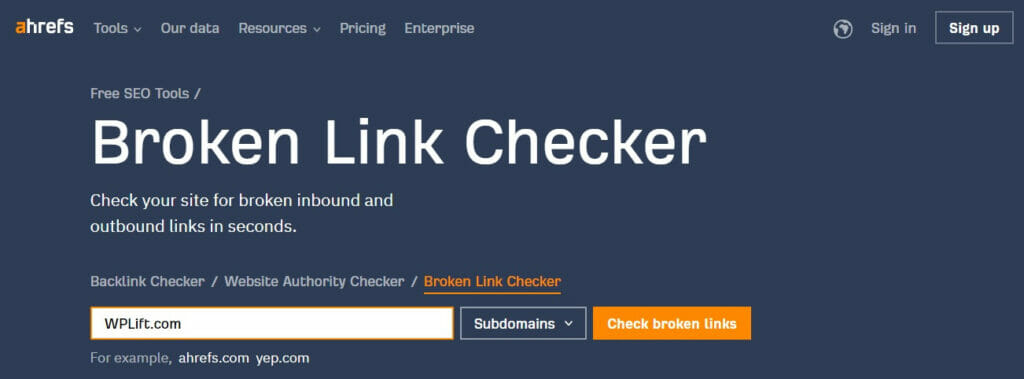
Jeśli właśnie przeprowadziłeś migrację dużej witryny, może być łatwiej przekazać to zadanie narzędziu, takiemu jak narzędzie do sprawdzania uszkodzonych linków Ahrefs.
Dodaj swoją witrynę, a otrzymasz pełne zestawienie wszystkich linków w Twojej witrynie, które powodują błędy 404.
Jeśli jest ich mnóstwo, prawdopodobną przyczyną może być po prostu nieprawidłowa struktura łącza bezpośredniego.
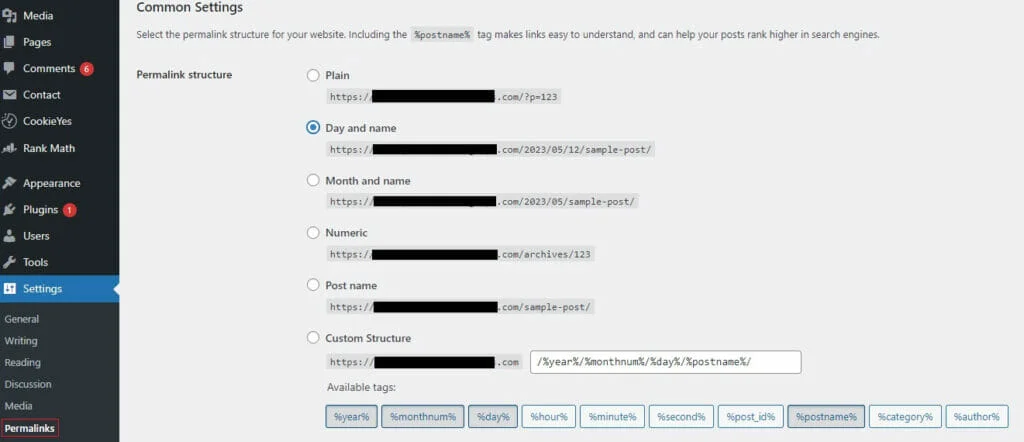
Aby sprawdzić, czy tak jest, przejdź do Ustawienia – Bezpośrednie linki z pulpitu nawigacyjnego WordPress.
Tam sprawdź, czy struktura bezpośredniego łącza różni się od struktury adresów URL, powodując błędy 404.
Na przykład, jeśli twoja struktura jest ustawiona na Miesiąc i Imię, ale uszkodzone adresy URL są ustawione na Dzień i Imię, to jest twój problem.
Po prostu zmień strukturę linków bezpośrednich na strukturę obecnie uszkodzonych adresów URL i nie powinny one już być zepsute.
Kontynuacja artykułu poniżej
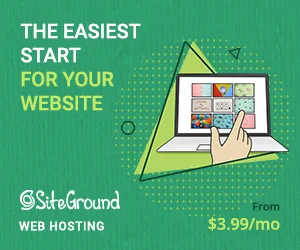
Inną prawdopodobną przyczyną błędów 404 jest to, że niektóre strony lub zasoby zostały utracone podczas procesu przesyłania danych, dlatego zawsze zalecamy utworzenie kopii zapasowej witryny WordPress przed migracją, aby można było szybko i łatwo zastąpić brakujące pliki.
3. Przetestuj strukturę i nawigację swojej witryny
Masz więc pewność, że wszystkie Twoje strony przynajmniej działają i są dostępne w Twojej witrynie, ale czy są one prawidłowo zorganizowane i rozmieszczone w strukturze witryny?
Nierzadko zdarza się, że migracje WordPress powodują, że posty tracą swoje kategorie i tagi lub w inny sposób są błędnie oznaczone.
Podobnie, widzieliśmy więcej niż nasz sprawiedliwy udział w menu nawigacyjnych, które po migracji zostały przekrzywione.
W związku z tym dobrym pomysłem jest zwrócenie uwagi zarówno na strukturę nawigacji, jak i organizację treści, aby upewnić się, że wszystko jest dokładnie tam, gdzie powinno.
4. Sprawdź, czy witryna jest w pełni funkcjonalna
Następnie skup się na testowaniu funkcjonalności głównych funkcji witryny, aby mieć pewność, że użytkownicy mogą wchodzić w interakcję z witryną dokładnie tak, jak zamierzałeś.

Przejrzyj swoją witrynę, wykonując czynności, które chcesz, aby wykonali użytkownicy, takie jak wypełnianie formularzy lub klikanie przycisków wezwania do działania.
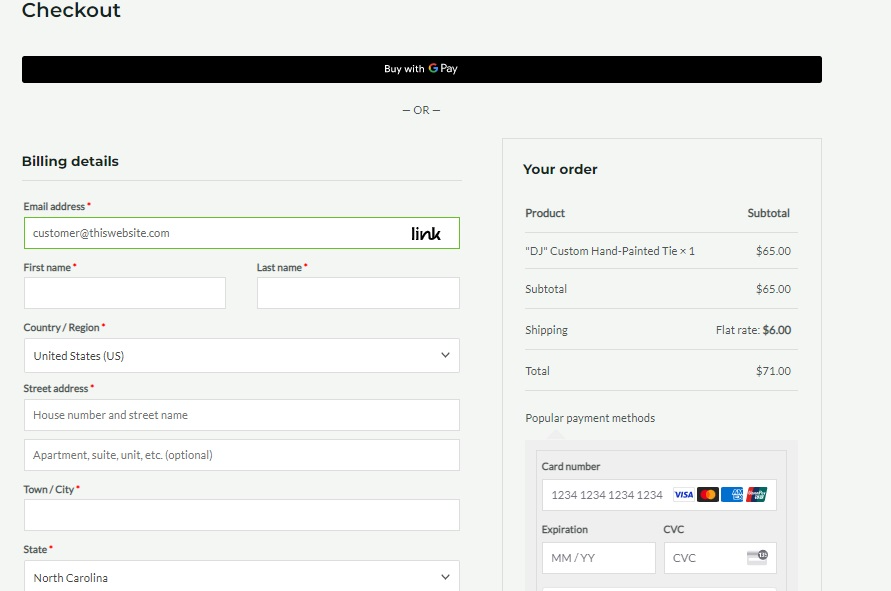
Jeśli właśnie przeprowadziłeś migrację witryny eCommerce, dokonaj zakupu testowego, aby mieć pewność, że wszystko, od dodania produktów do koszyka po sfinalizowanie transakcji, będzie przebiegać bez problemów.
Jeśli prowadzisz witrynę, w której użytkownicy mogą rejestrować się jako członkowie, przetestuj procesy rejestracji, logowania i zarządzania kontem.
Oczywiście nie wystarczy przetestować tego wszystkiego z perspektywy użytkownika. Musisz także mieć pewność, że otrzymujesz jakiekolwiek dane od użytkowników i że są one nadal bezpieczne.
Kontynuacja artykułu poniżej
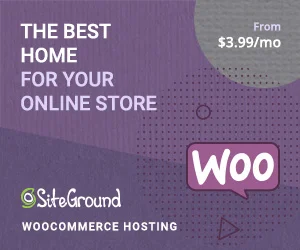
Innymi słowy, czy otrzymujesz odpowiedzi na formularze rejestracyjne?
Czy płatności e-commerce wpływają na Twoje konto?
Czy dane są prawidłowo synchronizowane z wtyczkami marketingowymi lub analitycznymi innych firm, których możesz używać?
5. Uruchom testy szybkości i wydajności
Poprawa szybkości ładowania strony jest jednym z głównych powodów, dla których wielu użytkowników WordPress migruje na nowy serwer.
Jeśli tak jest w Twoim przypadku, będziesz chciał mieć pewność, że wszystkie kłopoty były tego warte.
Oczywiście w idealnym świecie nie byłoby powodu, dla którego uruchomienie tej samej witryny na lepszym serwerze nie przyspieszyłoby ładowania, ale czy nie warto sprawdzić, aby się upewnić?
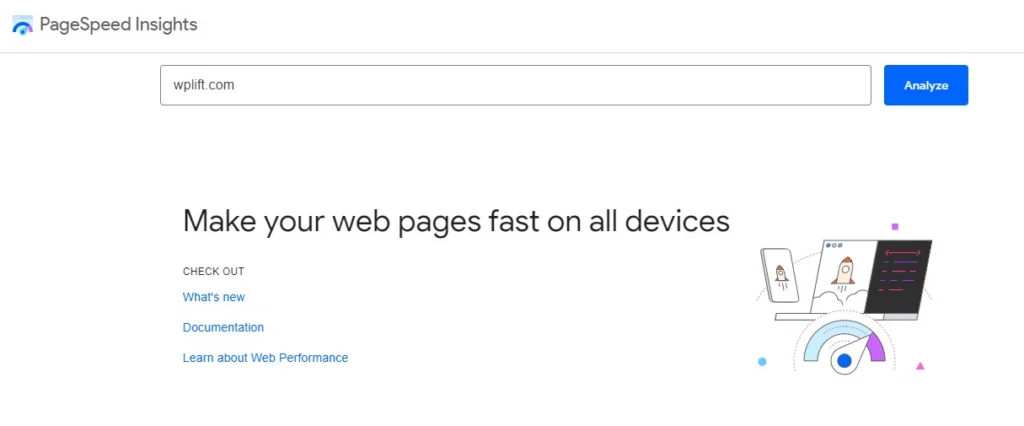
Aby skutecznie przeprowadzić ten test, użyj narzędzi, takich jak Pingdom i Google PageSpeed Insights, aby sprawdzić szybkość strony na starym serwerze przed migracją, a następnie sprawdź szybkość na nowym serwerze po migracji i porównaj oba.
W idealnym przypadku zobaczysz poprawę lub przynajmniej porównywalnie podobne prędkości.
Jeśli nie, czas zbadać dlaczego i wdrożyć zalecane rozwiązania.
To powiedziawszy, nawet jeśli Twoja strona działa lepiej na nowym serwerze, przeprowadzenie testów szybkości strony może ujawnić kilka cennych możliwości dalszego jej ulepszenia.
6. Przetestuj responsywność mobilną
Rozważanie, że samo przeniesienie witryny na nowy serwer może mieć wpływ na to, czy jest ona przyjazna dla urządzeń mobilnych, może nie mieć większego sensu; zdarza się to od czasu do czasu.
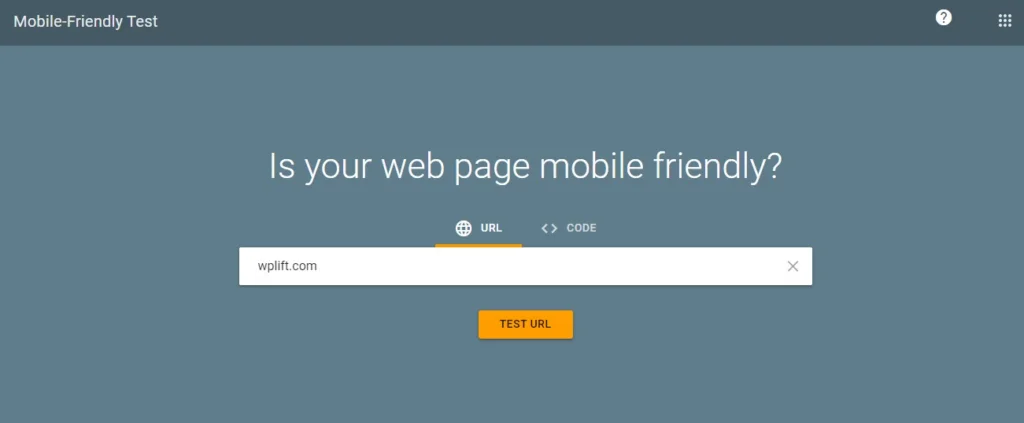
Mając to na uwadze, ostateczny test potrzeb migrowanej witryny WordPress obejmuje użycie narzędzi, takich jak Google Mobile-Friendly Test, aby upewnić się, że witryna nadal ładuje się, wygląda i działa poprawnie na wszystkich urządzeniach.
Jak przetestować zmigrowaną witrynę WordPress: kluczowe wnioski
Jeśli jest coś, czego, mamy nadzieję, nauczyłeś się z tego przewodnika, to testowanie przeniesionej witryny WordPress jest niezbędne do upewnienia się, że nie ma żadnych utrzymujących się problemów wpływających na możliwość zapewnienia odwiedzającym najwyższej jakości obsługi.
Aby bezcennie podsumować, czego szukać w testach WordPress po migracji, oto trzy kluczowe wnioski, które można wyciągnąć z tego artykułu:
- Nigdy nie zakładaj, że migracja zakończy się sukcesem w 100% — przynajmniej do momentu dokładnego przetestowania, czy każda strona, post na blogu i zasób są online, dostępne i działają tak, jak powinny.
- Pamiętaj, aby przetestować zarówno front-end, jak i back-end funkcji witryny – nie tylko musisz upewnić się, że odwiedzający mogą korzystać z formularzy witryny, funkcji handlu elektronicznego i innych interaktywnych narzędzi, ale wszyscy muszą sprawdzić, czy nadal otrzymujesz wszystkie istotne dane klientów z tych funkcji.
- Techniczny audyt SEO jest szczególnie ważny po migracji do WordPressa – ponieważ szybkość witryny i użyteczność mobilna mają duży wpływ na sukces Twojej witryny, ważne jest, aby sprawdzić, czy nowo przeniesiona witryna uzyskuje najwyższe noty w obu przypadkach.
Zapoznaj się z naszymi najważniejszymi wskazówkami dotyczącymi bezproblemowej migracji WordPress, aby mieć pewność, że Twoja witryna pomyślnie przejdzie wszystkie testy na nowym serwerze.
